Azok a felhasználók, akik nem ismerik az új Xbox játékot, nem tudják, hogy egyszerűen meg tudják tartani a játékeredményeiket és a fiókjuk egyéb adatait: egyszerűen hozzáadják Microsoft-fiókjukat az Xbox X vagy S sorozatba.
Ha jelenleg nem ismeri az Xbox körüli utakat, és meg szeretné osztani vagy nyomon követni fiókja eredményeit, kövesse ezt az útmutatót a lépésekhez.
Miért adja hozzá Microsoft-fiókját az Xbox Series X vagy S konzolhoz?
A játék elsődleges oka a szórakozás, akár egyedül, akár családjával, barátaival, vagy akár idegenekkel együtt. De ugyanúgy, mint életünk más vonatkozásaiban, megduplázhatja a megszerzett szórakozást, ha elosztja másokkal is elért eredményeit.
Ha szeretné megismertetni másokkal, hogy mit teljesített eddig, vagy mennyit lépett előre a kedvenc játékában, megteheti úgy, hogy hozzáadja Microsoft-fiókját az Xbox-hoz.
Microsoft-fiókjának hozzáadása egyszerű, de eltávolítása is.
A fiók hozzáadásához hasonlóan a Microsoft-fiókját bármikor eltávolíthatja.
Hogyan lehet hozzáadni Microsoft-fiókját az Xbox Series X vagy S rendszerhez?
Az alábbiakban bemutatjuk az egyszerű lépéseket a Microsoft-fiók hozzáadásához az új Xbox Series X vagy S rendszerhez:
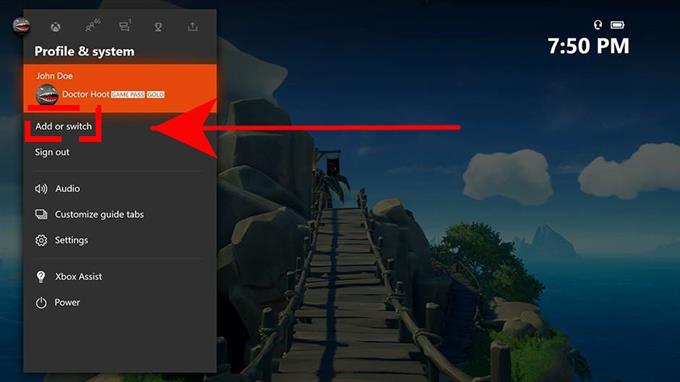
- A vezérlőn nyomja meg a gombot Xbox gomb hogy kinyissa az útmutatót.
- Válassza a lehetőséget Profil és rendszer.
- Menj Hozzáadás vagy váltás.
- Válassza a lehetőséget Új hozzáadása.
- Írd be a email cím a hozzáadni kívánt Microsoft-fiókhoz, majd válassza a lehetőséget Belép. Ha már rendelkezik meglévő Microsoft-fiókkal, ellenőrizze, hogy nem ezt választotta-e Szerezzen új fiókot. Ha ezt választja, akkor a meglévő hozzáadása helyett egy teljesen új Microsoft-fiókot hoz létre.
- Írd be a Jelszó a hozzáadni kívánt Microsoft-fiókhoz, majd válassza a lehetőséget Belép.
- Olvassa el a Microsoft szolgáltatási szerződését és adatvédelmi nyilatkozatát, majd válassza a lehetőséget Elfogadom.
- A konfigurálásához kövesse a lépéseket Bejelentkezés és biztonság beállítások hozzáadásával Microsoft-fiókját az Xbox One konzolhoz.
Hogyan lehet eltávolítani Microsoft-fiókját az Xbox Series X vagy S rendszerből?
Ha el akarja távolítani a Microsoft-fiókját az Xbox Series X vagy S rendszertől, kövesse az alábbi lépéseket:
- A vezérlőn nyomja meg a gombot Xbox gomb hogy kinyissa az útmutatót.
- Válassza a lehetőséget Profil és rendszer.
- Menj Beállítások.
- Válassza a lehetőséget Számla.
- Válassza a lehetőséget Fiókok eltávolítása.
- Válassza ki az eltávolítani kívánt fiókot, majd válassza a lehetőséget Eltávolítás megerősítéséhez.
- Ha végzett, válassza a lehetőséget Bezárás.
Microsoft-fiókját távolról nem távolíthatja el az Xbox-ról
FONTOS: Eladás vagy eladás előtt mindig győződjön meg arról, hogy eltávolította Microsoft-fiókját az Xbox-ról. Abban az esetben, ha elfelejtette, és már nincs hozzáférése a Microsoft-fiókjához, akkor a legjobb, ha megteheti, hogy megváltoztatja Microsoft-fiókjának jelszavát. Ezzel letiltja a Microsoft-fiókját bármely Xbox konzolról.
Ha nem tudja, hogyan kell megváltoztatni a Microsoft-fiók jelszavát, kövesse az alábbi lépéseket:
- Nyissa meg a számítógépén a webböngészőt, és lépjen a Microsoft webhely.
- Kattintson Bejelentkezés link.
- Írja be a Microsoft-fiók e-mail címét és jelszavát.
- Válassza a lehetőséget Jelszó módosítása majd kövesse a lépéseket.
További érdekes cikkek:
- Az Xbox Series X Gamertag megváltoztatása Egyszerű lépések | ÚJ 2020!
- A Watch Dogs Legion sérült adatmentési problémájának kijavítása ÚJ 2020!
- Az Xbox One Party Chat kijavítása nem váltja meg a problémát ÚJ 2020!
- Hogyan lehet kijavítani az Xbox One 0x89231022 hibát | Könnyű megoldások | ÚJ 2020!
További hibaelhárítási videók és oktatóanyagokért keresse fel androidhow Youtube csatornánkat.
